Эта статья поможет вам настроить Webnode email на примере iPhone6, а также на iOS 8.3. Прежде чем настроить данный аккаунт, вам необходимо сначала создать почту на Webnode.
Письмо будет выглядеть следующим образом:
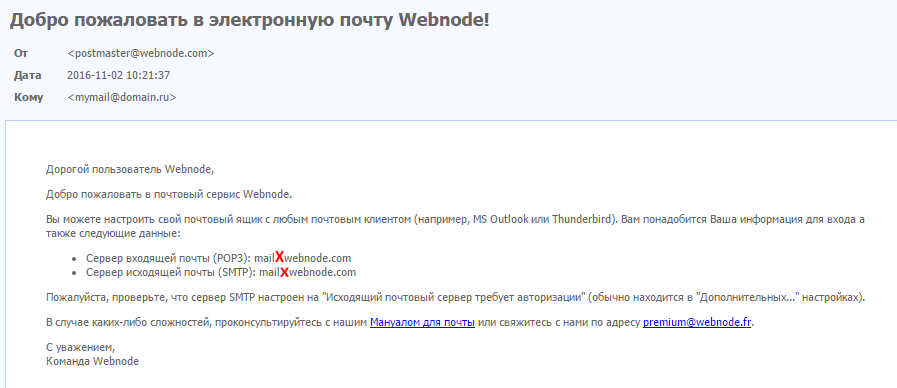
Теперь вы можете настроить ваш аккаунт следуя инструкциям ниже:
- Откройте Настройки и выберите Email.
- В разделе Аккаунты нажмите Добавить аккаунт.
- Выберите тип аккаунта Другие.
- В разделе Email нажмите Добавить аккаунт.
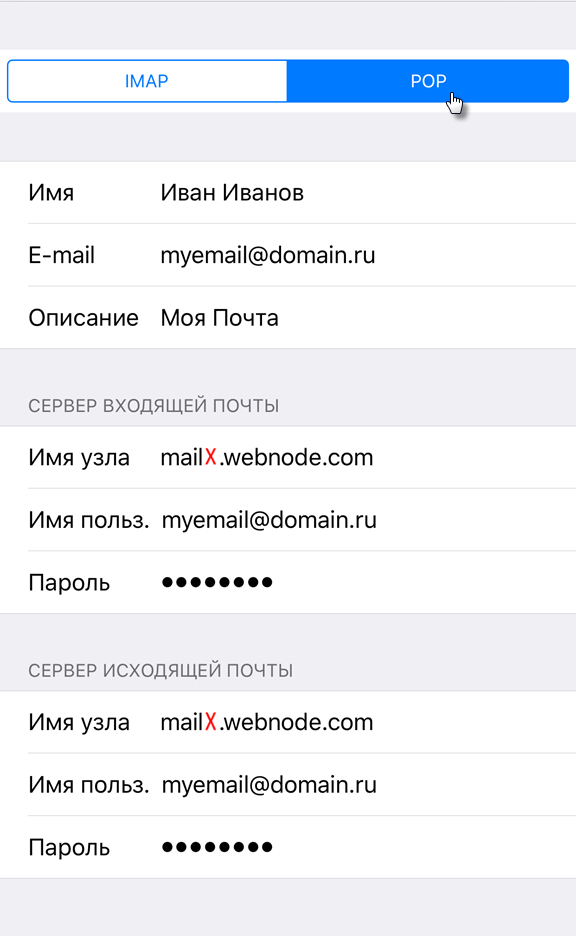
- Введите следующую информацию:
- В Имя укажите имя, которое будет отображаться в строке "От кого"
- В Email укажите адрес электронной почты с Webnode
- В Пароль укажите пароль к вашей электронной почте с Webnode
- В Описание укажите название аккаунта как вы хотите, чтобы он отображался в телефоне.
- Нажмите Дальше или кликните Ввод.
- Укажите следующие настройки сервера Входящих и Исходящих сообщений:
- Выберите POP
- Укажите ваше имя или название компании
- В поле Email укажите адрес электронной почты с Webnode
- Сервер входящих сообщений: mail1.webnode.com или mail2.webnode.com
- Имя пользователя - адрес электронной почты с Webnode
- В поле Пароль укажите пароль к электронной почте с Webnode
- Сервер исходящих сообщений: mail1.webnode.com или mail2.webnode.com
- Имя пользователя - адрес электронной почты с Webnode
- Снова укажите ваш пароль к электронной почте с Webnode
- Завершите настройки, нажав на След. Вашему iPhone потребуется немного времени для полной настройки и сохранения данных.
Теперь аккаунт электронной почты настроен.- iPhones автоматически выберет порт 587 для соединения. Данный порт полностью функционален, тем не менее, некоторые операторы его блокируют. Именно поэтому мы рекомендуем использовать порт 465 для SMTP соединения.
- Настройки по умолчанию сохраняют почту на почтовых серверах. Удаленная почта будет полностью удалена с сервера после 7 дней.
- Если вы включили перенаправление почты, ваши письма не будут сохранятся во входящих в Почтовом клиенте Webnode.